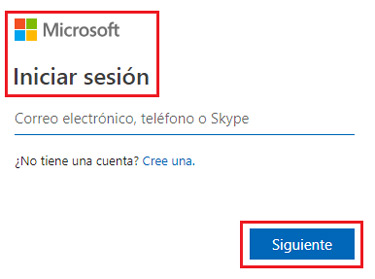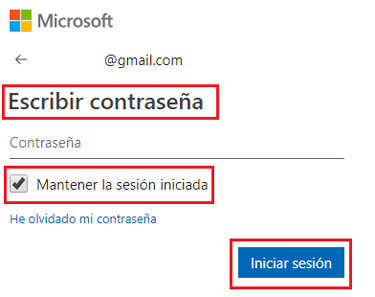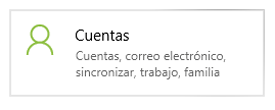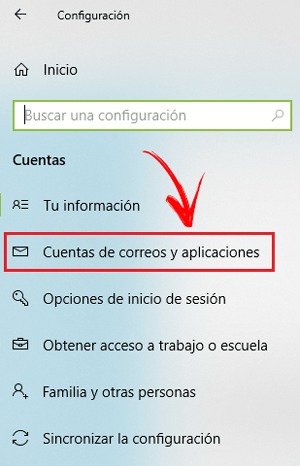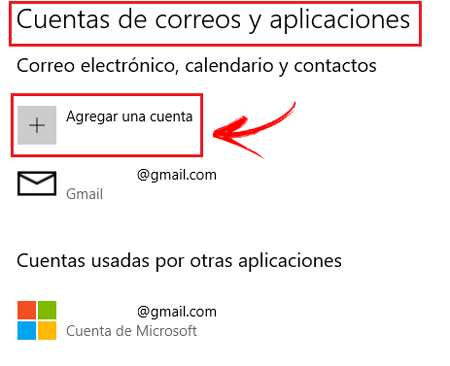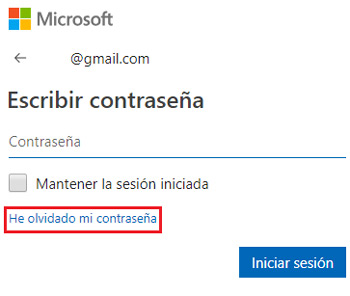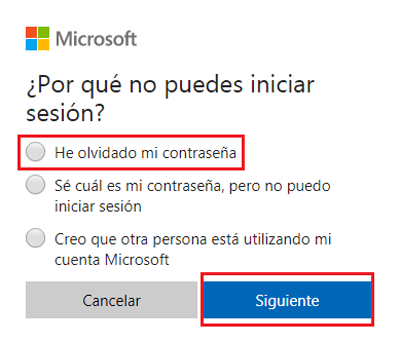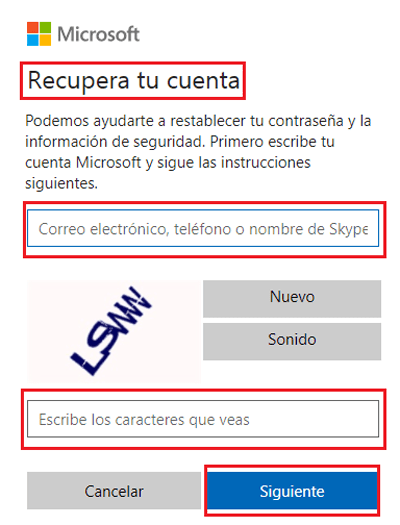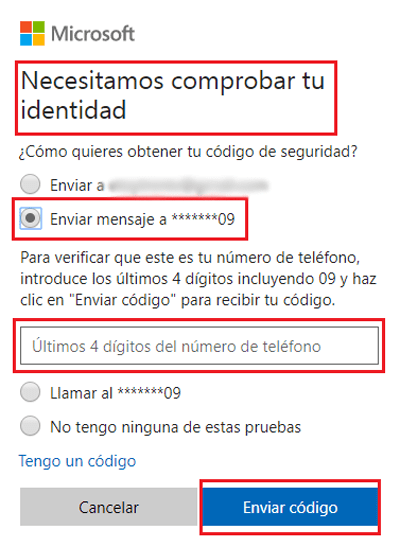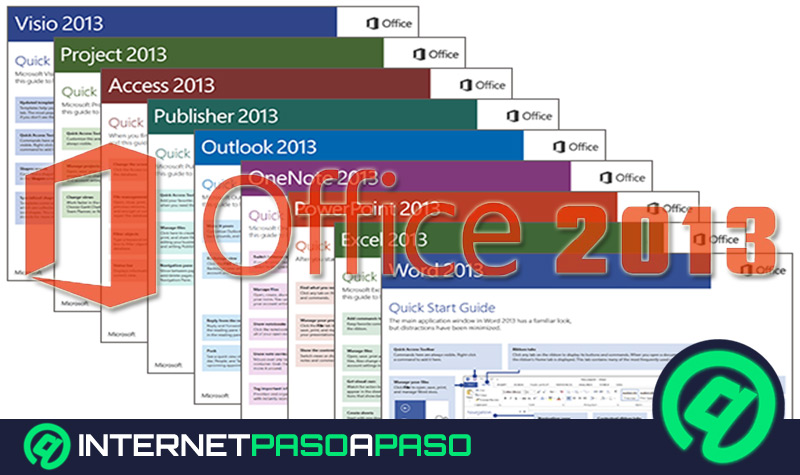Los sistemas de cuentas se han convertido en la tónica habitual tanto en la red de redes como en los entornos informáticos. Las grandes compañías, dado el incremento de usuarios que acuden a sus servicios, han visto necesaria la introducción de estos sistemas para poder llevar un mejor control de su público, como también para poder ofrecerles algo unificado y que les permita llevar su información de unos dispositivos a otros.
Todo el que ha utilizado un smartphone sabe que, si es Android, tiene que crear una cuenta Google y, si es Apple, ha de hacer lo mismo con el ID de este sistema. Pero no vamos a hablar de ninguno de estos dos entornos, sino del que copa la mayoría de ordenadores del planeta: Windows. Este sistema operativo también cuenta con su sistema de usuarios, gracias a las cuentas Microsoft, uno de los más extendidos actualmente.
En esta guía vamos a ayudarte para que sepas cómo iniciar sesión en Microsoft desde tu ordenador y a través de dos vías diferentes. Un proceso no demasiado complicado, pero que vamos a explicar paso a paso para que puedas realizarlo sin tener problemas de ningún tipo y para que no haya lugar a confusiones. Siguiendo nuestras indicaciones, podrás loguearte y entender cada parte y paso a seguir sin perderte.
Pasos para iniciar sesión en mi cuenta de Microsoft
Por otra parte, para los que ya lleven tiempo utilizando este sistema, incluimos también un apartado dedicado a explicar cómo resolver el inconveniente de olvidar la contraseña de acceso. Si, por lo que sea, no recuerdas cuál era la clave con la que acceder, el último apartado de esta guía explica todo lo que tienes que llevar a cabo para instaurar una nueva y recuperar el inicio de sesión en Microsoft. Algo bastante útil y que se reduce a unas pautas sencillas.
El login en la cuenta de Microsoft es algo que puede llevarse a cabo en diferentes plataformas que existen actualmente. En esta ocasión, vamos a centrarnos en el inicio de sesión tanto a través de la web desde el PC como en Windows 10, el sistema operativo en el que estas cuentas se han integrado por completo.
En ambos casos, el procedimiento a seguir es bastante diferente, aunque no deja de ser sencillo. Lo puedes hacer en tan solo cuestión de segundos si no surge ningún inconveniente, como vas a poder ver en los siguientes apartados.
Entrar en la web desde el ordenador o PC
Para entrar en la web de Microsoft para ingresar en la cuenta desde el ordenador o PC, tienes que seguir estos pasos que te indicamos a continuación:
- Abre tu navegador web habitual. Dentro de él, ve a la parte de arriba y escribe la siguiente dirección URL en la barra de direcciones que hay: https://www.microsoft.com/.
- Estás dentro de la página inicial de Microsoft, desde la que se accede a todos los servicios de los que dispone actualmente, observa la opción “Iniciar sesión” que se encuentra en la esquina superior derecha y pincha en ella.
- Ahora, en esta nueva pantalla, comienza por escribir el número de teléfono, la cuenta de Skype o el correo electrónico de tu cuenta de Microsoft. Después, pulsa en “Siguiente”.
- En la siguiente página, debes repetir el proceso, solo que esta vez introduciendo tu contraseña. Puedes marcar la casilla “Mantener la sesión iniciada” para no tener que hacer todo esto cada vez que quieras acceder. Al terminar de escribir, pulsa “Iniciar sesión”.
- Ya has terminado con el login en tu perfil de usuario dentro de la web de Microsoft desde PC.
Inicio de sesión en Windows 10
Si lo que quieres es conectar con tu cuenta en Windows 10, el proceso es bastante distinto. Vas a seguir necesitando una cuenta de Live u Outlook creada previamente, pero el procedimiento, como vas a ver ahora, se separa bastante del anterior:
- Dentro del sistema operativo, pulsa en el botón de Inicio que se encuentra en la esquina inferior izquierda y, cuando se abra el correspondiente menú, pincha en la opción “Configuración” (icono de engranaje que hay a la izquierda).
- En la nueva ventana, dirígete al apartado “Cuentas” pinchando en él.
- Ahora, en el menú de la izquierda, entra en la sección “Cuentas de correos y aplicaciones”.
- Dado que habrás logueado con una cuenta local, en el apartado con tu nombre de usuario, busca la opción “En lugar de esto, iniciar sesión con una cuenta de Microsoft” o “Agregar una cuenta Microsoft” y pulsa en ella.
- Introduce ahora el correo, teléfono o cuenta de Skype de tu perfil Microsoft y pulsa en “Siguiente”.
- Después, repite introduciendo tu clave de acceso y clica en “Iniciar sesión”.
- Ya has terminado, tu cuenta de Microsoft se ha iniciado en Windows 10 y se sincronizará con el sistema de forma automática.
Olvidé mi clave ¿Cómo recuperar la contraseña de mi cuenta de Microsoft?
Entre los usuarios es frecuente que surjan problemas con el inicio de sesión por haber olvidado la contraseña. Por despiste, o por un cambio que no se recuerde, no saber cuál es la clave de acceso es una situación que suele suceder bastante más de lo que pensamos, y que imposibilita la conexión con el perfil de usuario.
Si quieres recuperar la contraseña de tu cuenta de Microsoft, debes saber que no hay forma de recuperarla; pero sí de establecer una completamente nueva en su lugar. Vamos a explicarte qué pasos hay que seguir para hacer este cambio y poder ingresar de nuevo en este sistema de cuentas de los padres de Windows.
- Abre el navegador web de tu PC y dirígete al portal online de Microsoft. Tan solo tienes que introducir la siguiente URL en la barra de direcciones para conseguirlo: https://www.microsoft.com/.
- Cuando estés dentro, ve al apartado “Iniciar sesión” y pincha en él como si fueras a realizar el login como de costumbre.
- Comienza por escribir el correo electrónico, el Skype o el teléfono de tu perfil y clica en “Siguiente”.
- Ahora, pulsa en la opción que hay más abajo, en “He olvidado mi contraseña”.
- Marca la primera casilla: “He olvidado mi contraseña”. Pulsa en “Siguiente”.
- Comprueba que el mail que aparece es correcto y escribe en el campo inferior lo que aparece en la imagen.
- Solicita el envío de un mensaje al teléfono. Tendrás que escribir sus cuatro últimos dígitos antes de proseguir y pulsar en “Enviar código”.
- Tu móvil recibirá ahora un SMS con una clave de 7 dígitos que tienes que introducir en el campo correspondiente que ha aparecido en tu PC. Hazlo para poder avanzar.
- Ahora, es el momento de introducir la nueva clave. Recuerda que se distinguen mayúsculas y minúsculas y que, además, la extensión mínima es de 8 caracteres.
- Al terminar, se te indicará que has recuperado la cuenta y la contraseña ha cambiado. Pulsa el botón “Siguiente”.
- Ya has terminado. Puedes volver a iniciar sesión utilizando esa clave que acabas de introducir y seguir usando tu cuenta Microsoft con total normalidad.